Lägga till mailkonto i New Outlook (Mac/macOS)
Andrée
Senast uppdaterad för 3 år sedan
För att lägga till ett mailkonto i New Outlook för Mac kan du följa denna guide
Har du redan ett konto i New Outlook och vill lägga till ett nytt konto finns det en guide för det längre ned på sidan
Har du problem med att konfigurera kontot finns det en guide för felsökning längst ned på sidan
Behöver du se bilderna mer klart eller förstora dem kan du högerklicka på bilden och sedan klicka på Öppna bild i ny flik
Första gången du öppnar New Outlook
1. Öppna Outlook och se till att det är New Outlook du använder annars kolla guide för vanliga Outlook
2. Klicka på Outlook uppe i det vänstra hörnet bredvid Apple loggan och klicka sedan på Inställningar...
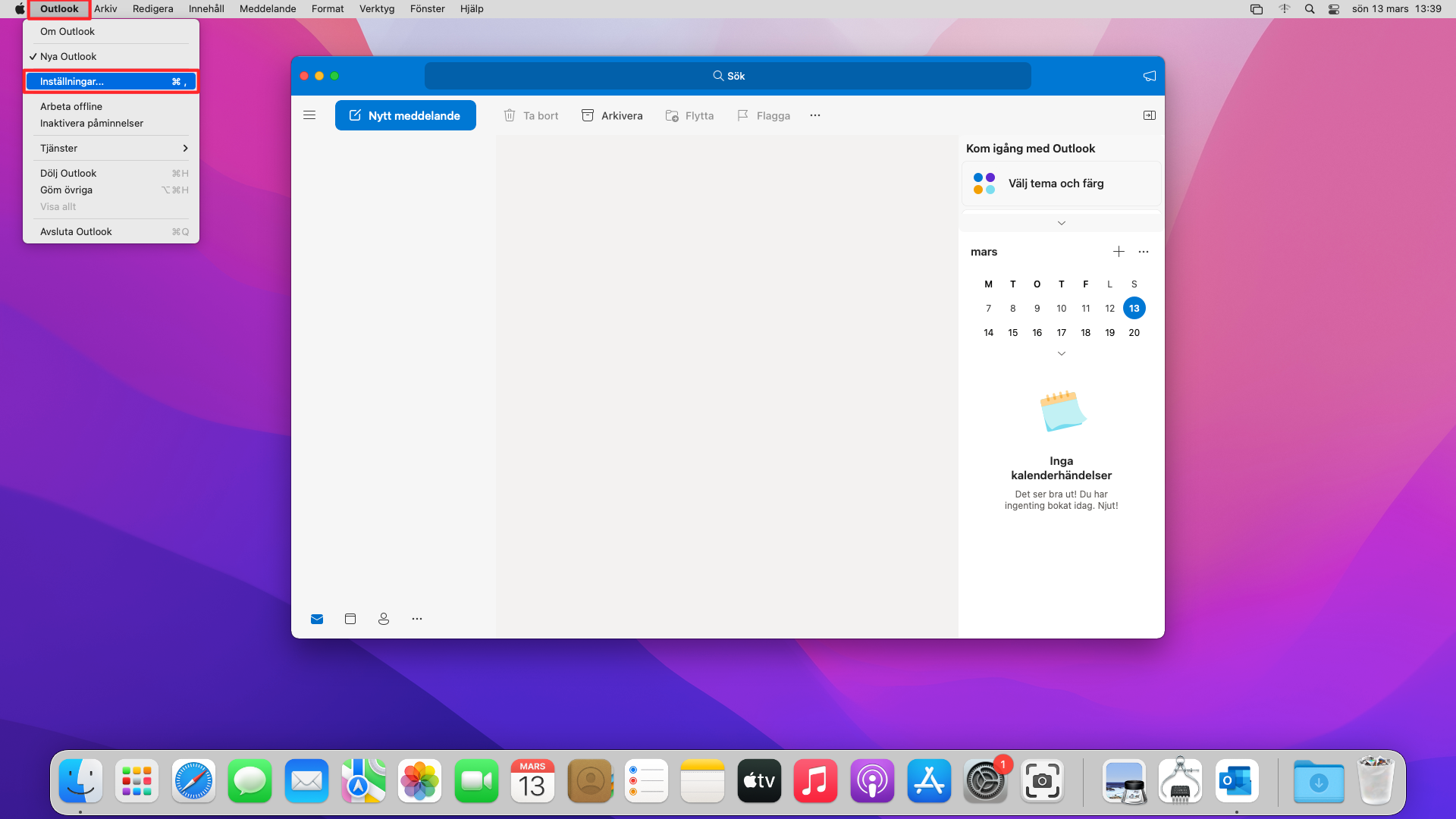
3. Klicka på Konton

4. Klicka på Lägg till e-postkonto eller + knappen nere i det vänstra hörnet och sedan Nytt konto...
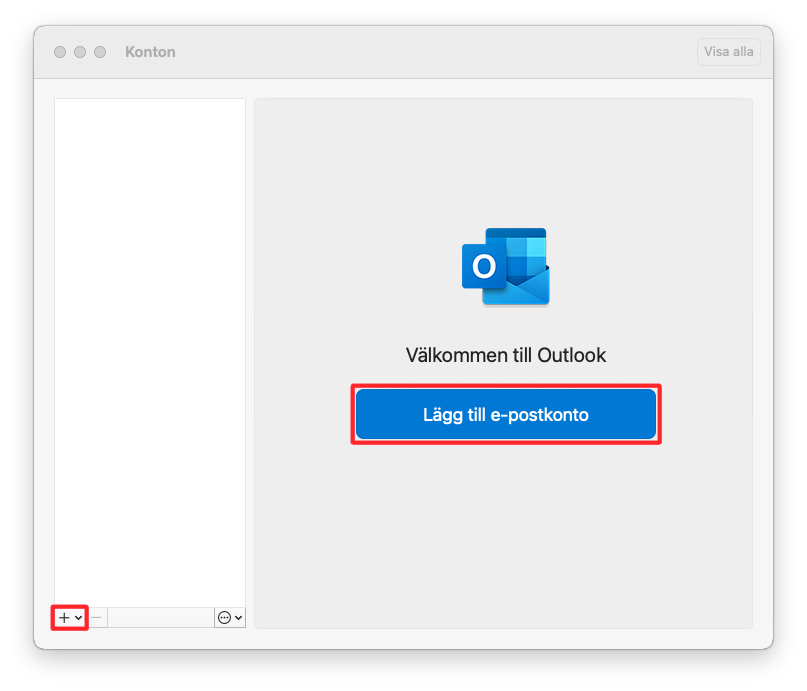
5. Skriv i den e-postadress du vill lägga till och klicka på Fortsätt
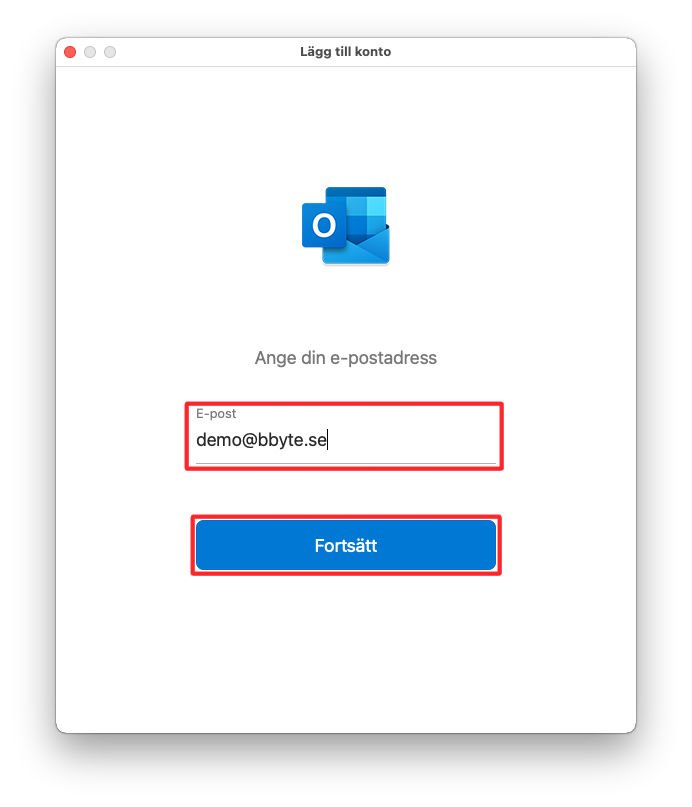
6. Nu ska du fylla i uppgifterna för anslutning mot mail server och klicka sedan på Lägg till konto
- E-postadress: Den e-postadress du vill lägga till
- Användarnamn: Även här ska du skriva in den e-postadress du vill lägga till (Det går inte att skriva något annat här)
- Lösenord: Lösenordet för den e-postadress du vill lägga till. Behöver du återställa ditt lösenord kan du gör det i kundportalen på https://portal.beebyte.se/mail -> Administrera e-post -> Sätt Lösenord
- Mail Server: Det finns två mail servrar mail1.beebyte.se och mail2.beebyte.se vilken du ska använda dig utav kan du hitta i kundportalen på https://portal.beebyte.se/mail -> Administrera e-post -> Skrolla ned på sidan så finns det en ruta där det står Mail Server och vilken server du ska använda för ditt konto
- Inkommande server: Skriv in den mail server du ska använda dig utav med Port 993 och se till att Använd SSL för att ansluta (rekommenderas) är det valda alternativet
- Utgående server: Skriv in den mail server du ska använda dig utav med Port 465 och se till att Använd SSL för att ansluta (rekommenderas) är det valda alternativet
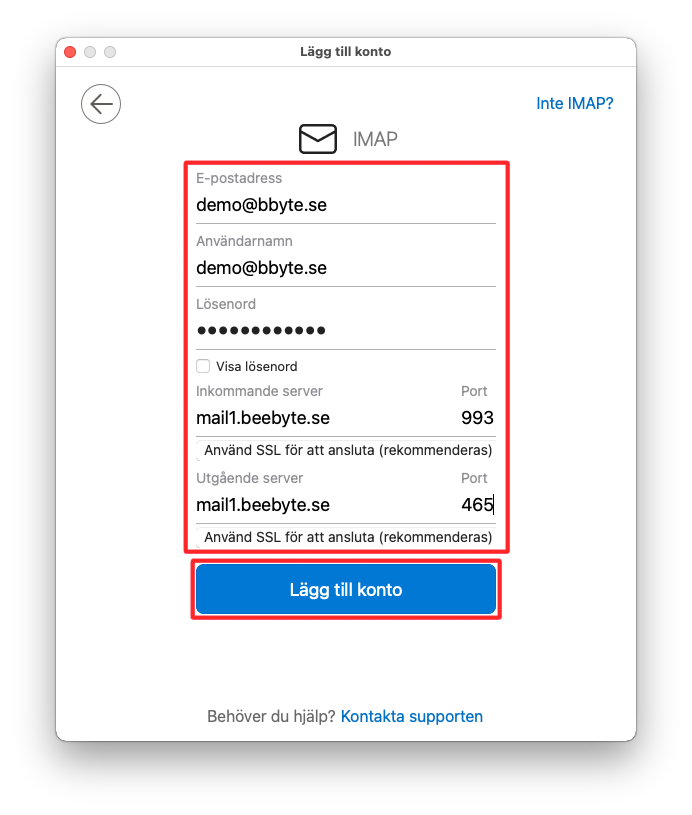
7. Ditt konto är nu tillagt i New Outlook för Mac/macOS
Funkar det inte? Kolla felsökningsguiden längst ned på sidan
Lägga till ytterligare ett konto i New Outlook för Mac/macOS
1. Klicka på Outlook uppe i det vänstra hörnet bredvid Apple loggan och klicka sedan på Inställningar...
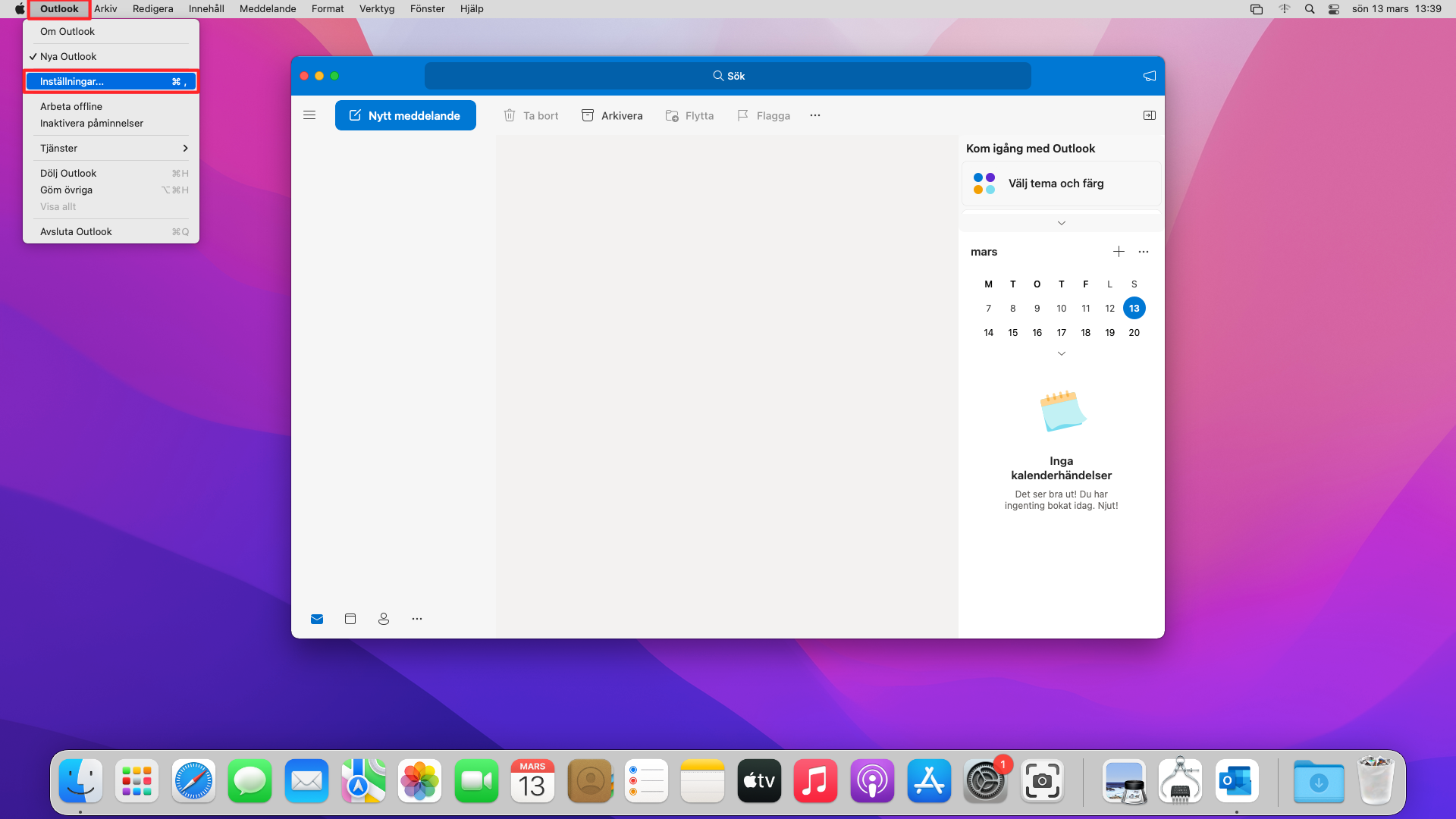
2. Klicka på + knappen nere i det vänstra hörnet och sedan Nytt konto...
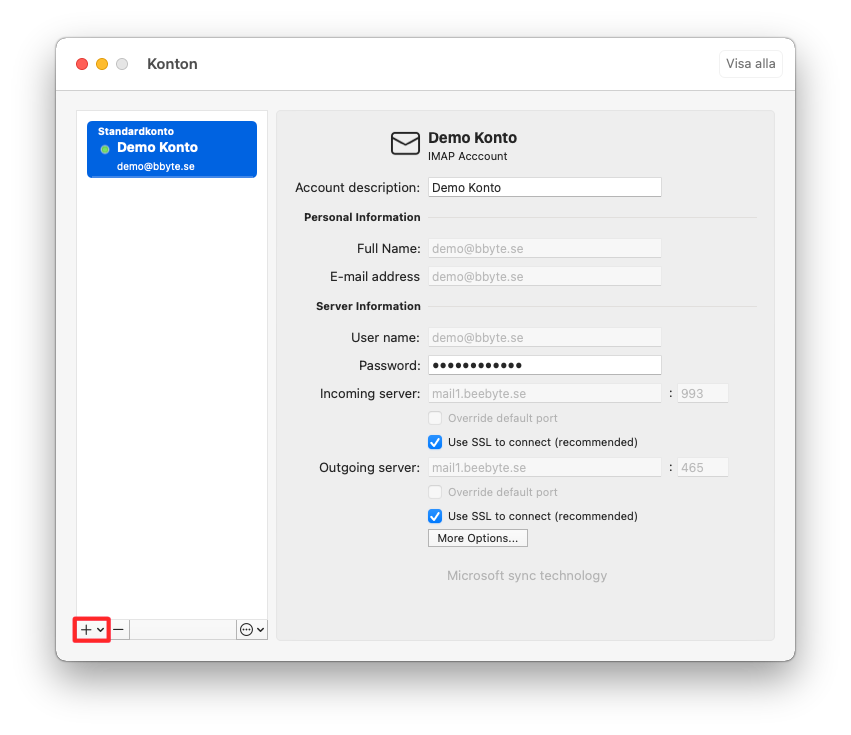
3. Följ nu den översta guiden från steg 5
Felsökning
- Är lösenordet rätt stavat
- Använder du rätt mail server
- Använder du Port 993 på Inkommande server och Port 465 på Utgående server och klickat i Använd SSL för att ansluta (rekommenderas)
- Använd StartTLS som krypteringsmetod och använd Port 993 på Inkommande server och testa både Port 587 och Port 465 på Utgående server
- Använd StartTLS på Inkommande server med Port 993 och SSL på Utgående server och testa med Port 587 och Port 465
- Använd SSL på Inkommande server med Port 993 och StartTLS på Utgående server och testa med Port 587 och Port 465
- Testa att avinstallera New Outlook och installera det på nytt